DNS_PROBE_NXDOMAIN Hatası Nasıl Düzeltilir? (Masaüstü ve Mobil)
Yayınlanan: 2022-11-22Bazı durumlarda online çalışırken DNS_PROBE_FINISHED_NXDOMAIN hatasıyla karşılaşıyoruz. Bu hata tipik olarak “internet tarayıcısı sunucu IP adresini bulamıyor” şeklinde ifade edilir. Ama artık müşteriler bunun üzerinde stres yapmak zorunda değiller çünkü neyse ki bu hata etkili bir şekilde çözülebilir. Bu yazımızda bu hatanın ana nedenlerini açıklamaya ve bu hatayı düzeltmede işinize yarayacak birkaç teknik sunmaya çalışıyoruz.
DNS_PROBE_FINISHED_NXDOMAIN hatasını inceleyelim.
DNS_PROBE_FINISHED_NXDOMAIN hatası nedir?
Temel olarak, DNS_PROBE_FINISHED_NXDOMAIN, çoğunlukla Google Chrome'da meydana gelen yaygın bir hatadır. Genellikle kullanıcıların kafasını karıştıran ve o web sayfasını ziyaret etmelerini engelleyen bir Alan Adı Sistemi (DNS) hatasıdır.
Farklı web tarayıcılarında DNS_PROBE_FINISHED_NXDOMAIN hatasının önizlemesi.
- Google Chrome
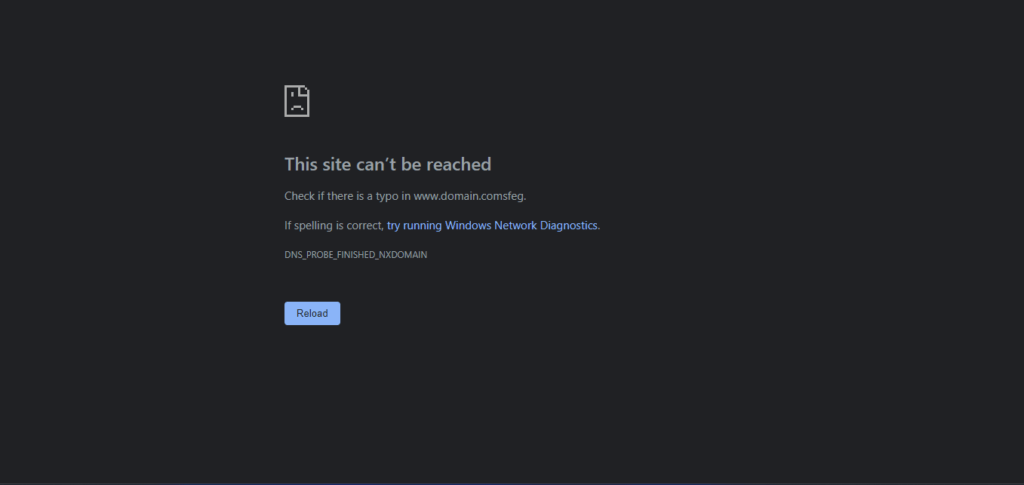
- internet gezgini
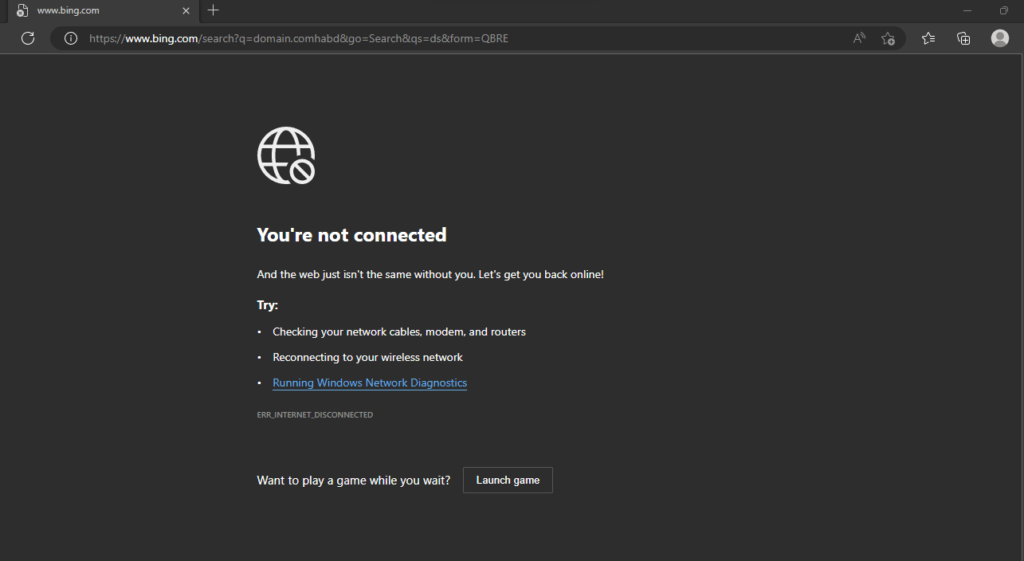
- Mozilla Firefox
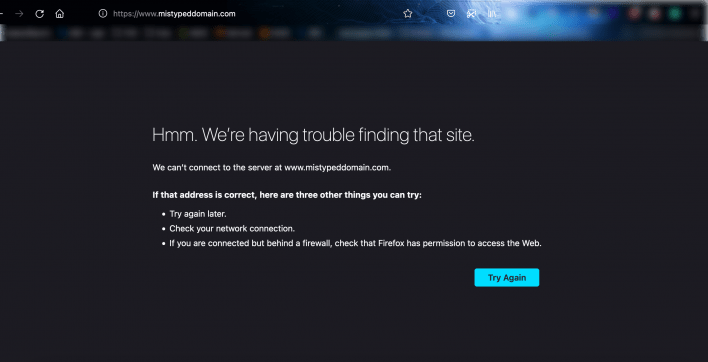
DNS_PROBE_FINISHED_NXDOMAIN hatası ne zaman ortaya çıkıyor?
Bu hata şu durumlarda olabilir:
- Herhangi bir internet tarayıcısı, alan adı kayıtlı olmadığı veya süresi dolmuş olduğu için belirtilen web sitesini bulamıyor.
- Etki alanı herhangi bir IP adresi bulamıyor.
- Hata, yavaş internet bağlantısı nedeniyle oluşur.
- Bazı virüsten koruma yazılımları ağ ayarlarını engeller.
- Herhangi bir aksaklık, kullanıcının bilgisayarının DNS ayarlarında meydana gelir ve alanı belirleyemez.
Masaüstünde DNS_PROBE_FINISHED_NXDOMAIN hatasını nasıl düzeltebiliriz?
Bu hatayı düzeltmenin birkaç yolu vardır. Aşağıdakiler, hatayı düzeltmenin en kolay yollarıdır.
1. Alan adınızı kontrol edin:
İlk ve son adım, alan adınızın doğru yazılıp yazılmadığını veya süresinin dolmuş olup olmadığını veya sadece kayıtlı olup olmadığını kontrol etmektir. Alan adınız yanlış yazılmışsa, tarayıcı IP adresini bulamaz ve ayrıca bir tür olup olmadığını kontrol edin. ” hata mesajı içindeki ifade
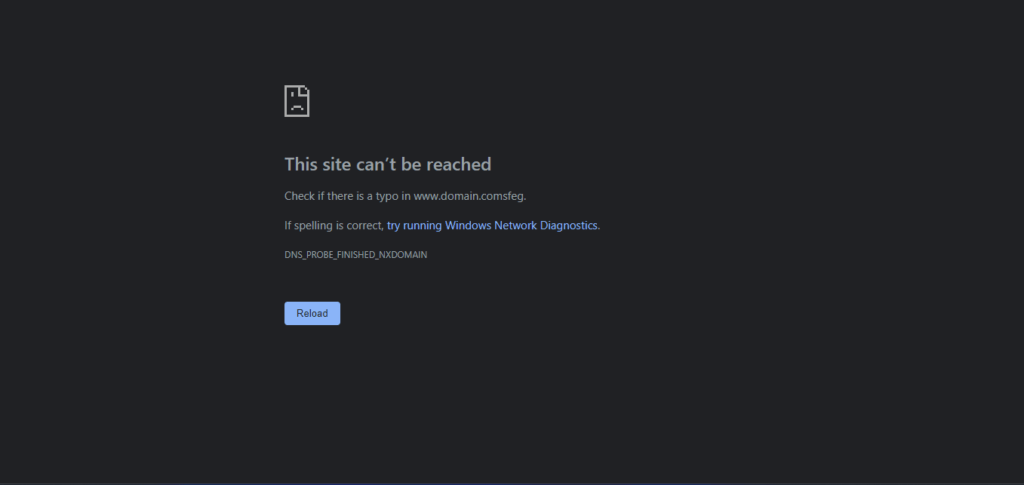
Yazım hatası yoksa ve ekranda hala bir hata görünüyorsa, alan adının sona erme olasılığı olabilir. ICANN LOOKUP'tan etki alanı sürenizin dolduğunu onaylayabilirsiniz.
2. IP adresinizi yenileyin:
IP adresinizi serbest bırakmak ve yenilemek, tamamen DNS önbelleğini temizlemekle ilgilidir ve DNS hatalarını düzeltmenin en çok önerilen yoludur.
- >> Komut İstemi >> bölümüne gidin ve aşağıdaki komutu yazın ve enter tuşuna basın.
ipconfig/flushdns 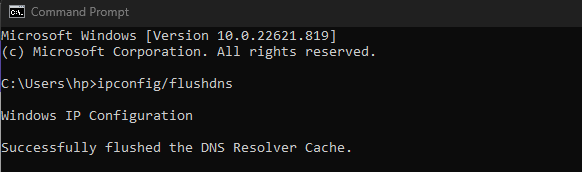
Bu, yerel DNS önbelleğini başarıyla temizleyecektir.
- Bundan sonra, belirtilen komutu izleyerek tekrar yazın ve ardından enter tuşuna basın.
ipconfig/release 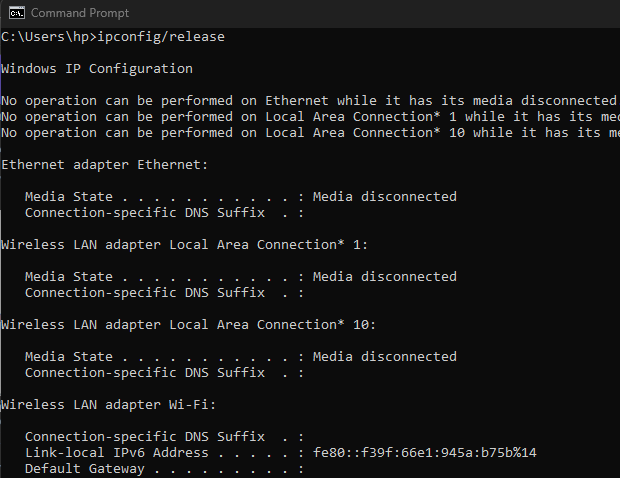
- Ardından aşağıdaki belirtilen komutu tekrar yazın ve enter tuşuna basın.
ipconfig/renew 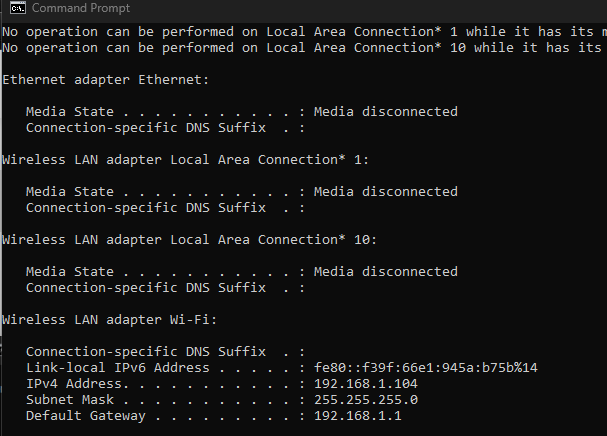
- IP ayarlarınızı ve Winsock kataloğunuzu eski haline getirmek için şunu yazın:
netsh int ip set dns netsh winsock resetTamamlandığında, komut isteminden çıkın ve bilgisayarınızı yeniden başlatın ve hatanın devam edip etmediğini veya çözülüp çözülmediğini kontrol edin.
3. DNS Sunucularını Değiştirin
Önbelleği temizlemek işe yaramazsa, DNS sunucularını değiştirmek, başvurabileceğiniz başka bir seçenektir. DNS sunucuları, alan adının internet adresine dönüştürülmesine yardımcı olur. Aşağıda hem masaüstü hem de mac için yöntemin ayrıntılarını gösterdik.
pencere
IPv4'ü düzenlemek istiyorsanız, tek ihtiyacınız olan aşağıdaki adımları takip etmektir.
- Git >İnternet ayarları> Bağdaştırıcı ayarlarını değiştir
- İnternet bağlantınıza tıklayın>> Özellikler>> ardından İnternet Protokol Sürümü'ne (TCP/ IPv4) tıklayın
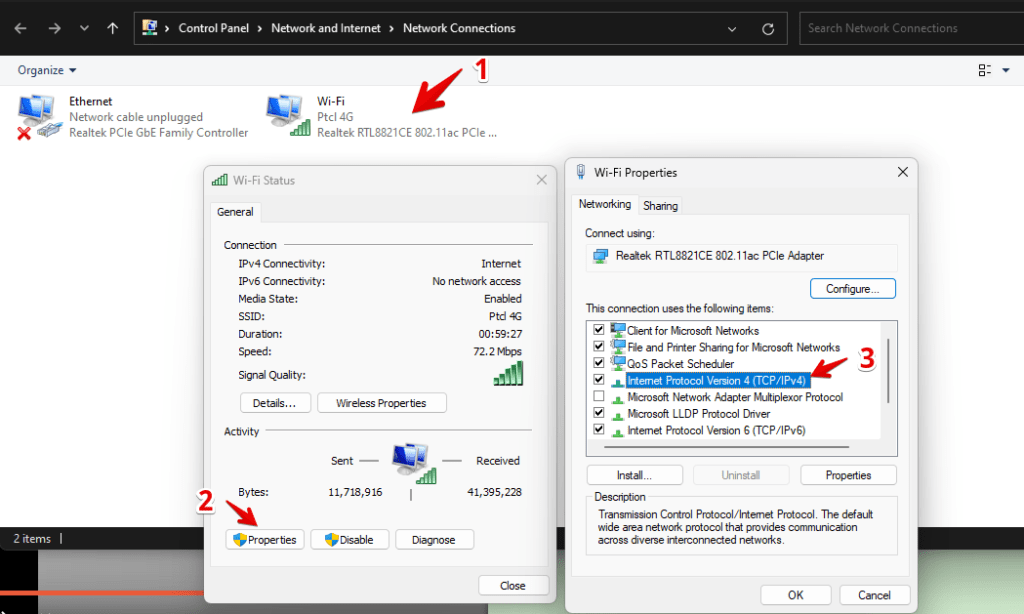
- DNS sunucusu adreslerini seçin ve DNS sunucusunu doğru bir şekilde girin.
Tercih Edilen DNS Sunucusu
IPv4 8.8.8.8 için
IPv6 için 2001: 4860 :4860 :8888
Alternatif DNS sunucusu
IPv4 için 8.8.4.4
IPv6 için 2001: 4860 :4860 :8844
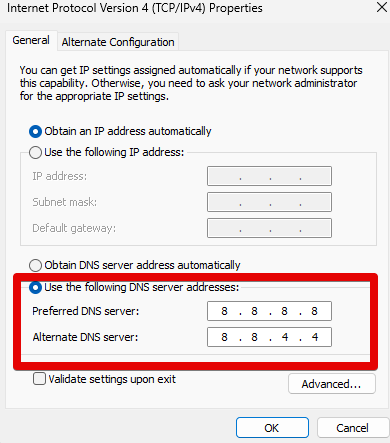
- Son olarak, değişiklikleri kaydetmek ve yeniden başlatmak için Tamam'ı tıklayın. DNS_PROBE_FINISHED_NXDOMAIN hatasının düzelip düzelmediğini kontrol etmek için bilgisayar.
Mac:
Mac kullanıcılarının aşağıdaki adımları izlemesi gerekir
- Açık sistem tercihleri
- Ağ seçeneğine gidin
- Geçerli yerel alan bağlantınızı seçin
- Gelişmiş düğmesine tıklayın
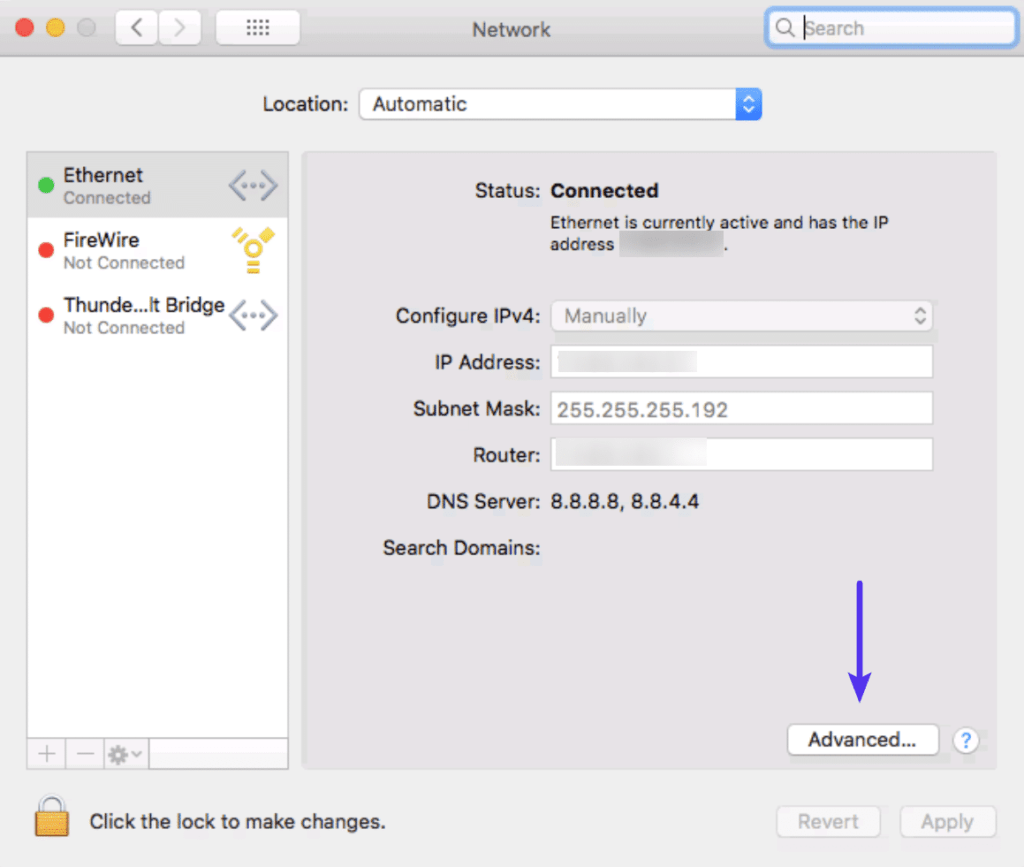
- DNS sekmesinde + düğmesine basın ve IPv4 veya IPv6 DNS sunucuları yazın
IPv4 için :
1.1.1.1 and 1.0.0.1
IPv6 için :
2606:4700:4700::1111 and 2606:4700:4700::1001
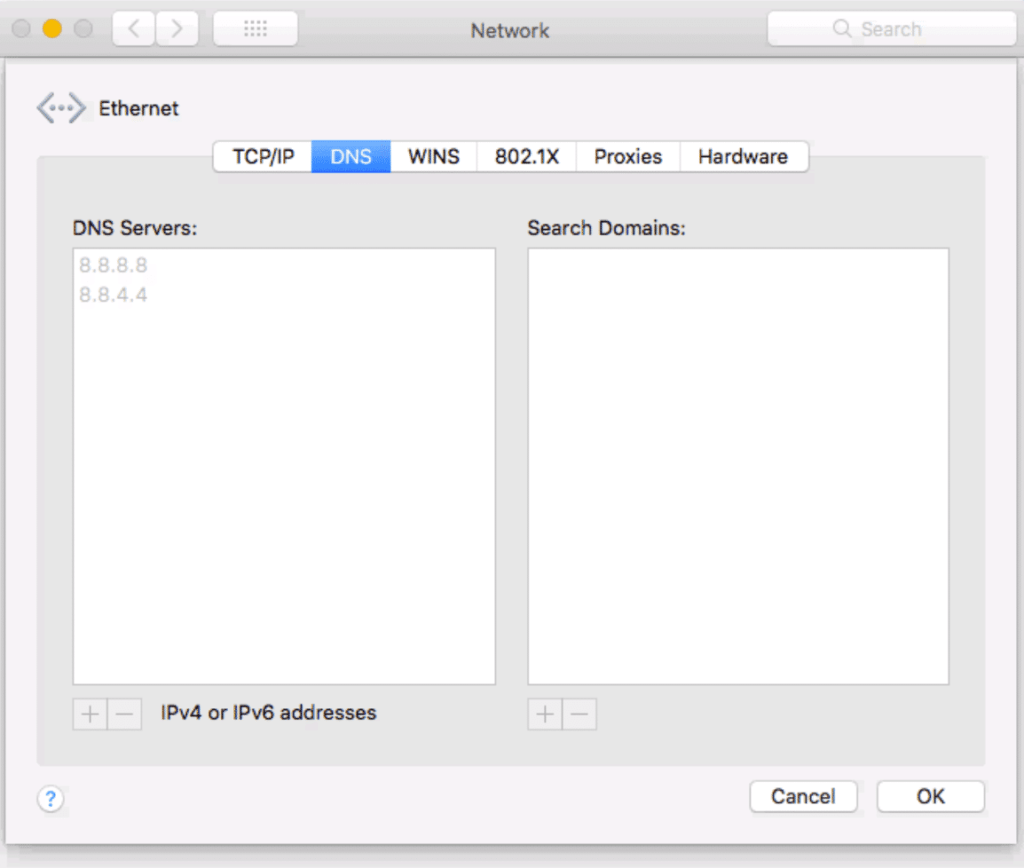
- Sonunda Tamam'a basmayı unutmayın.
4. Yerel Ana Bilgisayar Dosyalarını Kontrol Edin:
Bilgisayarlarda, belirli IP adreslerine bağlı manuel DNS girişleri içeren yerel ana bilgisayar dosyaları bulunur. Herhangi bir web sitesini her açtığınızda, bu dosyalar tarayıcıda görüntülenmek üzere doğru sayfayı açar. Dosyayı kontrol etmek ve düzenlemek, DNS_PROBE_FINISHED_NXDOMAIN hatasını düzeltmeye yardımcı olur.
Yöntemi hem masaüstü hem de Mac için açıkladık.
Pencereler:
Windows için, kullanıcıların hatayı düzeltmek için aşağıdaki adımları izlemesi gerekir.
- Arama kutusundan Not Defteri'ni seçin ve Yönetici olarak çalıştır'a basın.
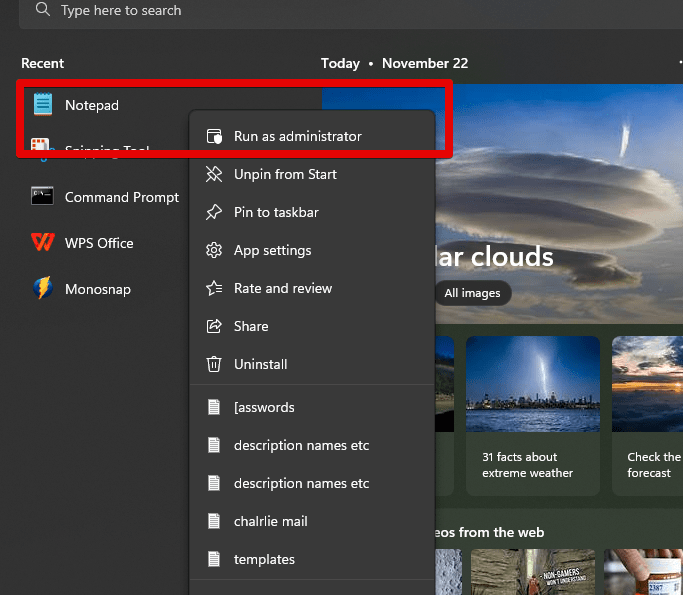
- Dosyaya gidin > Aç > Dosya filtresini bir metin belgesinden (*txt) Tüm dosyalara değiştirin
- Aşağıdaki belirtilen metni dosya adı çubuğuna girin.
C:\Windows\System32\drivers\etc\
- Hosts dosyasını seçin ve açın.
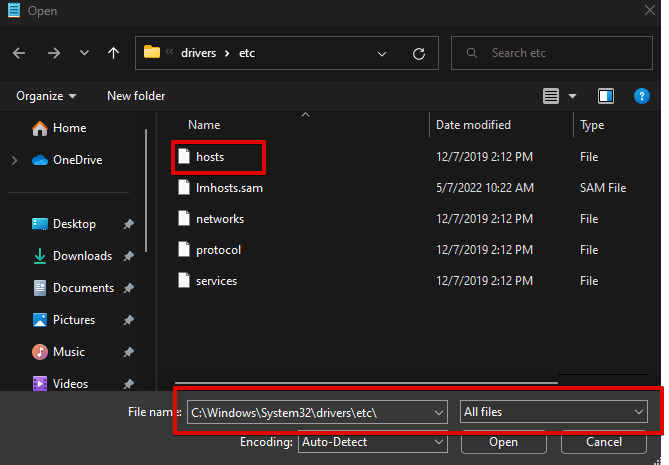
- En altta, # sembolünün hemen altında bir hata dosyası göreceksiniz. Herhangi bir web sitesinin alan adının localhost satırının altında IP adresine sahip olduğunu görürseniz, o dosyayı silin ve değişiklikleri kaydedin.
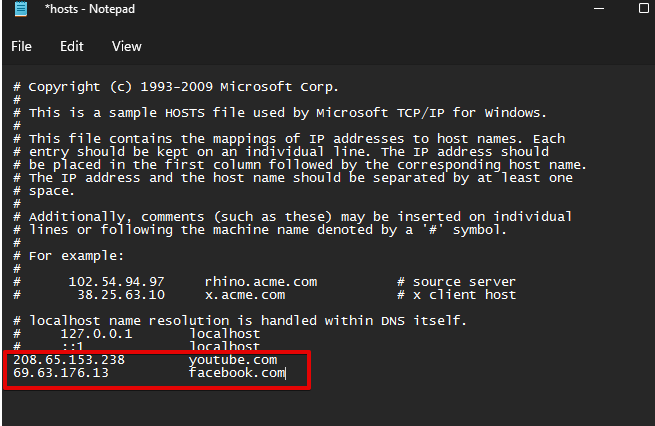
Sistemi yenileyin ve ardından DNS_PROBE_FINISHED_NXDOMAIN hatasının hala orada olup olmadığını veya kaldırılıp kaldırılmadığını kontrol edin.

Mac
Ana bilgisayar dosyalarınızı mac üzerinde kontrol etmek için kullanıcıların aşağıdaki adımları izlemesi gerekir.
- Terminal uygulamasını aç
- Aşağıdaki belirtilen komutu girin ve ardından şifreyi girin
sudo nano /private/etc/hosts
- Ana bilgisayar dosyası ekranınızın önünde görüntülenecek ve ardından altta kara listeye alınmış web siteleri görürseniz, bunları kaldırın ve ana bilgisayar dosyasının üzerine yazmak için
command + Otuşlarına basın. - Değişiklikleri kaydetmek için Geri Dön'e tıklayın
-
Command + Xtuşlarına basarak dosyadan çıkın
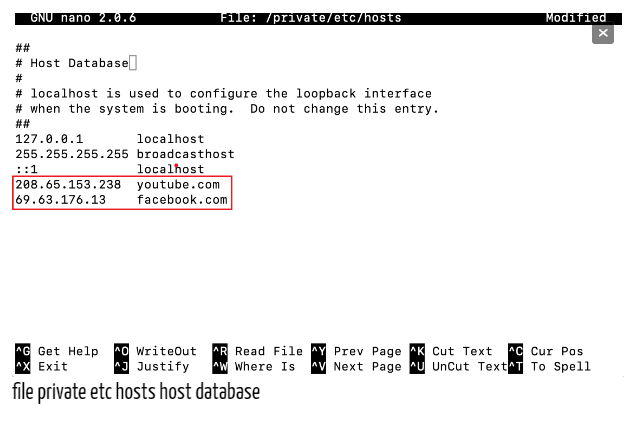
5. DNS İstemci Hizmetini yeniden başlatın:
Windows'ta DNS istemci hizmetini yeniden başlatmanın üç yolu vardır.
Windows Komut İstemi
Bu adımları takip et:
- Windows logo tuşuna ve R'ye tıklayarak Komut İstemi'ni açın.
- Şimdi cmd yazın ve Enter'a basın.
- Aşağıdaki komutları adım adım yazın:
net stop dnscache net start dnscacheİlk komut DNS sunucunuzu durduracak ve ikincisi yeniden başlatacaktır.
Çıktı
Bu çıkış komutları, DNS'yi önce durdurma ve ardından yeniden başlatma ile işinizin bittiğini gösterir.
The DNS Client service was stopped successfully. The DNS Client service was started successfullyWindows Hizmetleri Yöneticisi
Hatayı Windows hizmetleri yöneticisi tarafından düzeltmek için şu adımları izleyin:
- Arama çubuğu size Hizmetler seçeneğini gösterecektir.
- Aşağı kaydırarak, orada DNS İstemcisi seçeneğini bulacaksınız.
- Diğer seçeneklerden Yeniden Başlat düğmesini seçin.
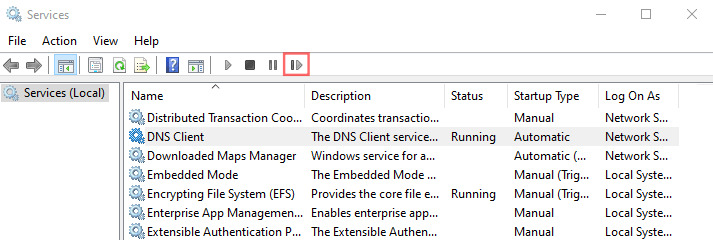
Windows Sistem Yapılandırması
- Windows logo tuşuna ve R tuşuna basın, ardından arama çubuğunuza msconfig yazın .
- Hizmetler seçeneğini seçin ve orada DNS İstemcisi seçeneğini bulun.
- Şimdi listedeki DNS İstemcisi seçeneğinin işaretini kaldırın .
- Tamam'ı seçin ve şimdi yeniden başlatın .
- İlk iki adımı tekrar edeceksiniz ancak bu sefer DNS Client seçeneğinin işaretini kaldırmayacaksınız. Ancak DNS İstemcisi seçeneğini kontrol edin .
- Cihazı şimdi yeniden başlatın .
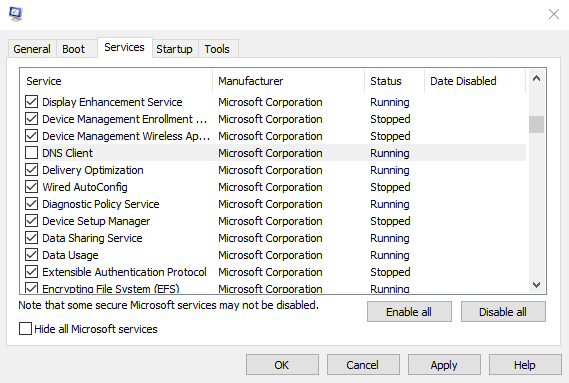
6. Chrome bayraklarını sıfırlayın:
Chrome bayraklarını sıfırlayarak DNS_PROBE_FINISHED_NXDOMAIN hatasını kaldırabiliriz. Google Chrome bayrakları bazen karışabilir ve hatalara neden olabilir. chrome://flags girerek bu krom bayraklarını sıfırlayabilirsiniz.
ve Tümünü sıfırla'ya basın ve ardından tarayıcınızı yeniden başlatın.
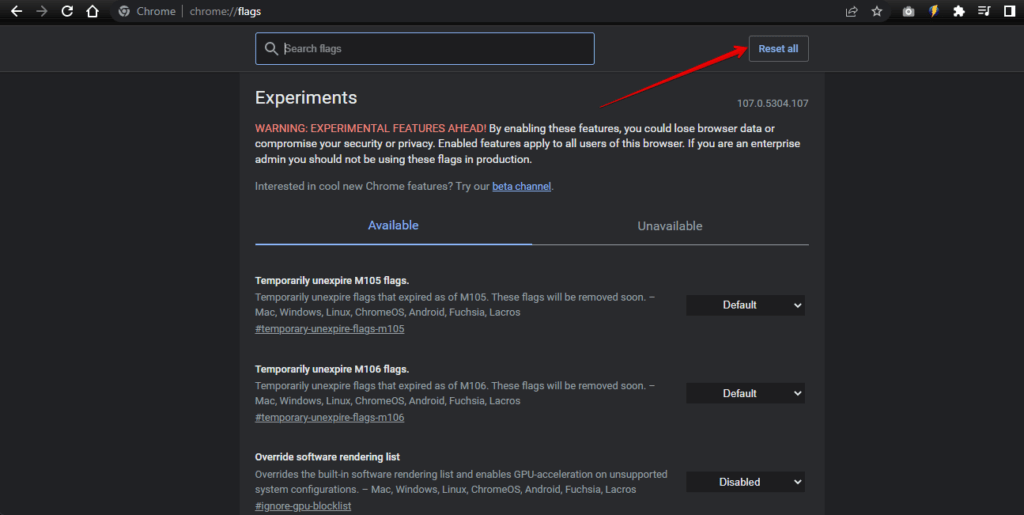
7. Antivirüs ve VPN'i geçici olarak devre dışı bırakın
Bazen, VPN ve Antivirüs, DNS sunucuları da dahil olmak üzere ağ ayarlarınızı bozabilir. Bir sorunla karşı karşıyaysanız, VPN ve antivirüsünüzü geçici olarak devre dışı bırakmanız gerekir.
Ayarlar> Ağ ve İnternet> VPN'yi Devre Dışı Bırak'a gidin
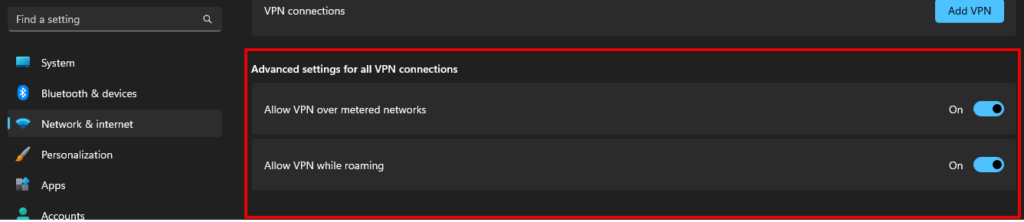
8. Bilgisayarınızı yeniden başlatın
Can sıkıcı olacak, ancak yukarıda belirtilen adımlardan hiçbiri işe yaramadıysa, bilgisayarınızı yeniden başlatmanız gerekir. DNS_PROBE_FINISHED_NXDOMAIN hatasını düzeltmek için son seçenektir.
Mobil cihazlarda DNS_PROBE_FINISHED_NXDOMAIN hatasını nasıl düzeltebiliriz?
Bazen kullanıcılar mobil cihazlarda da DNS_PROBE_FINISHED_NXDOMAIN hatasıyla karşılaşır. Ondan kurtulmaları gerekiyor. Mobilde DNS_PROBE_FINISHED_NXDOMAIN hatası düzeltme yöntemlerini aşağıdaki gibi anlattık.
1. Cihazınızı yeniden başlatın:
Android veya iPhone için, iOS kullanıcılarının DNS_PROBE_FINISHED_NXDOMAIN hatasıyla karşılaşmaları için cihazlarını yeniden başlatmaları gerekir.
2. Uygulamanın güncellemesini kontrol edin:
Mobil uygulamalarınızda günlük güncellemeleri kontrol etmeniz gerekiyor. Her zaman uygulamanın en son sürümünü kullanın.
3. Chrome'un tarayıcısını ve uygulama verilerini temizleyin:
Chrome'un tarayıcı ve uygulama verilerini temizlemek, DNS_PROBE_FINISHED_NXDOMAIN hatasından kurtulmada etkili adımlardan biridir. Tek ihtiyacınız olan:
- Chrome uygulamasını aç
- Menü simgesine
⋮veya⋯basın - Geçmişe git > tarama verilerini temizle
- İşaretli, tarama geçmişini ve önbelleğe alınmış resimler ve dosyalar seçeneğini işaretleyin.
- Verileri temizlemek için Tamam'a basın.
4. Sistem güncellemesini kontrol edin:
Cep telefonunuzun sistemi güncel olmalıdır. Cep telefonunuzun güncellenmesi gerekip gerekmediğini kontrol edin. Cep telefonunuzun sistemi güncellendikten sonra, hatanın giderilip giderilmediğini chrome uygulamasından kontrol edin.
5. Cep telefonunun ağ ayarlarını kontrol edin
Masaüstü bilgisayarlar için, DNS_PROBE_FINISHED_NXDOMAIN hatasından kurtulmak için mobil ağınızın ayarlarını da sıfırlamanız veya kontrol etmeniz gerekir.
Android kullanıcılarının aşağıdaki adımları izlemesi gerekmektedir.
- Ayarlar > Ağ ve İnternet > İnternet'e gidin
- WiFi'nizi etkinleştirin
- WiFi bağlantınızı tutun ve ardından Değiştir'e basın
- DNS 1 ve DNS 2 alanlarını seçin ve aşağıdaki bilgileri girin
DNS 1: 8.8.8.8
DNS2 : 8.8.4.4
- Değişiklikleri kaydetmeyi unutmayın, Kaydettikten sonra chrome uygulamasına geri dönün ve hatanın giderilip giderilmediğini kontrol edin.
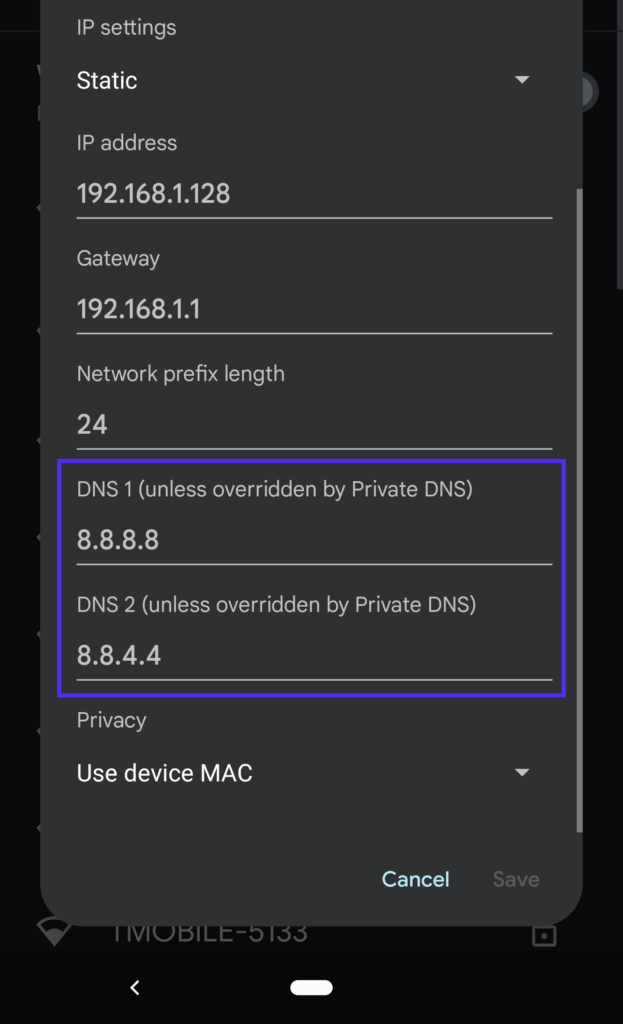
iPhone iOS kullanıcıları için:
- Ayarlar > WiFi'ye gidin
- Menüdeki ağa tıklayın
- DNS'yi Yapılandır> Manuel'e basın
- DNS sunucuları altındaki listeleri kaldırmanız ve aşağıdaki yeni listeleri eklemeniz yeterlidir.
8.8.8.8
8.8.4.4
2001:4860:4860::8888
2001:4860:4860::8844
- Değişiklikleri kaydedin ve krom uygulamasını yeniden başlatın ve hatanın giderilip giderilmediğini kontrol edin.
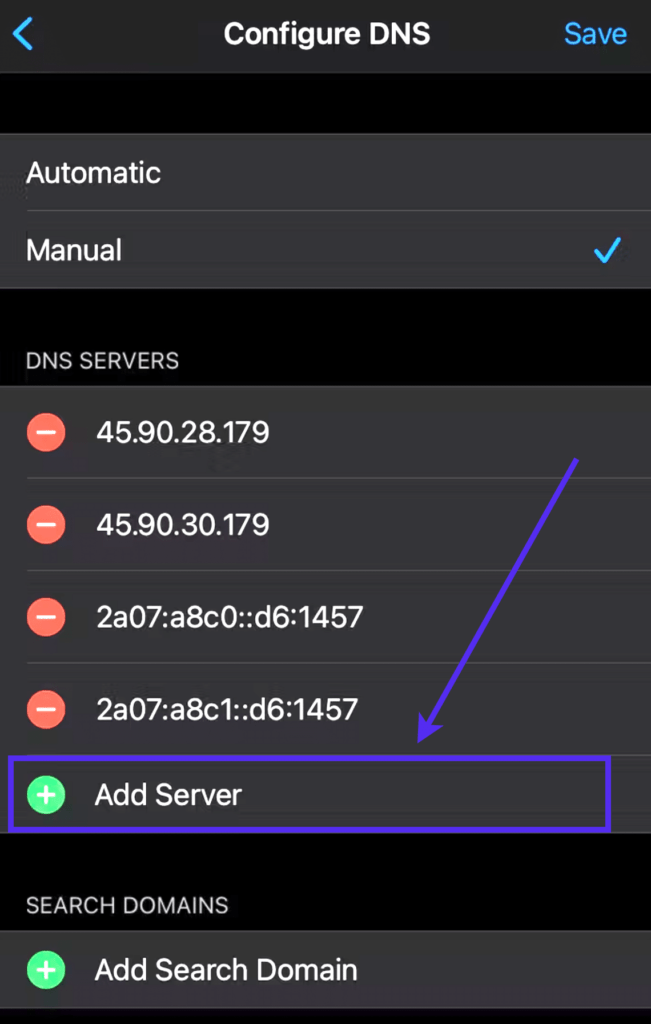
Çözüm
DNS_PROBE_FINISHED_NXDOMAIN hatası sinir bozucu ama ondan kurtulmak oldukça kolay. Ziyaretçilerimizin hatadan kurtulması için bu hatayı masaüstünde olduğu gibi mobilde de düzeltmek için yapılması gerekenleri detaylı bir şekilde açıklamaya çalıştık. Hala bir kafa karışıklığınız varsa veya soru sormanız gerekiyorsa, bizimle iletişime geçmekten çekinmeyin.
